Saulėlydžio vaizdo įrašų žiūrėjimo laukaspajūrio ar debesys, judantys per dangų? Na, jei jūs kada nors norėjote, naudodamiesi „Android“ įrenginiu, patys nusifotografuoti tokiems vaizdo įrašams, pasidžiaukite, jei jūsų noras buvo patenkintas. Lapsuoti (Gimtoji) yra „Android“ programa, kurioje užfiksuotanuoseklias momentinių vaizdų rinkinius reguliariais, vartotojo nustatytais laiko intervalais, sudaro juos kaip vaizdo failą ir tokiu būdu suteikia vartotojams galimybę mėgautis savo prietaisų vaizdo įrašais, kurių laikas slenka kelyje. Programa, naudodama patogią vartotojo sąsają ir visiškai pritaikomas vaizdo įrašymo, redagavimo, pateikimo ir planavimo parinktis, suteikia galimybę lengvai ir be vargo fiksuoti kokybiškus vaizdo įrašus, kuriuos galima naudoti greitai.
Naudodamiesi „Lapse It“, jūs galite panaikinti savo laikąįrašus su skirtingais nustatymais tiek kartų, kiek norite, išsaugokite juos savo prietaise, perkelkite į internetinę „Lapse It“ galeriją arba pasidalykite jais su savo draugais.
Lapse Tai leidžia vartotojams patikslinti kiekvieną aspektąjų įrašai, paeiliui trunkantys, pradedant kadrų intervalu ir baigiant vaizdo kokybe / formatu. Norėdami patobulinti kiekvieno vaizdo įrašo, kurį norite užfiksuoti per „Lapse It“, tinkinimo parametrus, galite modifikuoti Laiko skalė (sekundėmis ar minutėmis), Ribinis režimas (rankinis, rėmelis / laikmatis), Rezoliucija (nuo 240 p ir daugiau, atsižvelgiant į įrenginio kamerą), Encoderis (MP4, MOV arba FLV), Kokybė (Žemas, vidutinis, aukštas), Kadrai per sekundę ir dar.


Naudodami „Lapse It“, vartotojai turi galimybę pažymėti Geografinė vieta informaciją kartu su jų vaizdo įrašais. Taip pat yra galimybė Tvarkaraštis vaizdo įrašai pagal nustatytą datą / laiką. Tai dar ne viskas, programoje yra daugybė madingų vaizdo apdorojimo po efektų apdorojimo, taip pat patogi kirpimo funkcija, leidžianti rankiniu būdu nurodyti vaizdo įrašo pradžios ir pabaigos kadrus slankiklyje arba pagal kadrų skaičių.
Programos pagrindiniame ekrane turite mygtukus Pradėkite naują fiksavimą, Sąrašas užfiksuotas vaizdo įrašus (pagrindinę programos galeriją), pasiekite Nustatymai ir atnaujinkite į Pro versija (išsami informacija vėliau).

Vaizdo įrašymas per „Lapse“ yra paprastas. Norėdami pereiti į įrašymo režimą, tiesiog bakstelėkite mygtuką Pradėti naują fotografavimą. Programos kameros sąsaja suteikia galimybę padidinti mastelį per slankiklį ir joje yra įvairūs mygtukai, skirti nustatyti fotografavimo intervalą ir skiriamąją gebą. Bakstelėdami Daugiau mygtuką, galite pasirinkti automatinį fokusavimą, pritaikyti įvairius spalvų efektus ir (arba) sureguliuoti baltos spalvos balansą. Baigę ekrano nustatymus, palieskite Užfiksuok pradėti įrašinėti (tiksliau, fotografuoti). Pradėjus įrašymą, programa informuoja jus apie užfiksuotų kadrų skaičių ir praleistą laiką bei suteikia galimybę pristabdyti / sustabdyti fotografavimą.

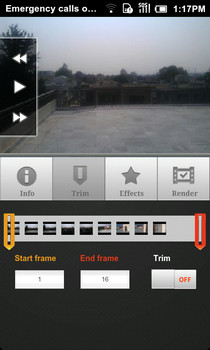
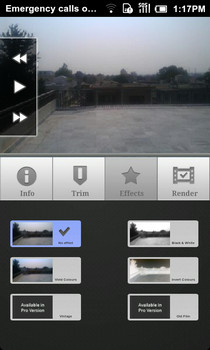
Pabaigus įrašytus kadrus galima peržiūrėti įvairiais būdais. Galite juos paleisti kaip vaizdo įrašą arba praleisti juos po kadrą. Tame pačiame ekrane galite patikrinti trumpą įrašymą Informacija, pasinaudokite apipjaustymo funkcija, pritaikykite įvairius efektus savo vaizdo įrašams arba tiesiog bakstelėkite Pateikti rankiniu būdu nurodyti atvaizdavimo parametrus ir įrašų pavadinimą.
Į Sąrašas užfiksuotas mygtuką pagrindiniame programos ekrano krepšyjeperteiktas ir neatleistas laiko tarpas. Nors pateiktus vaizdo įrašus galima tiesiogiai leisti, įkelti (į „Lapse It“ galeriją), bendrinti ir ištrinti iš sąrašo, nepateiktus vaizdo įrašus galima atidaryti redagavimo režimu, kad jie būtų pateikiami, bendrinti kaip vaizdų archyvus arba pašalinti.
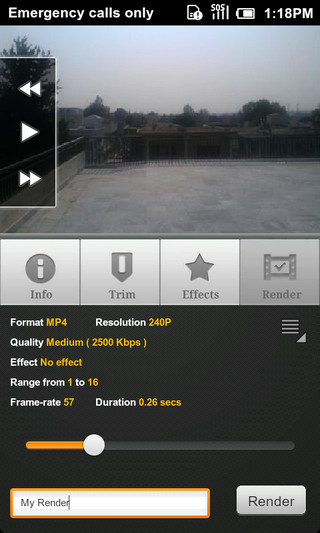
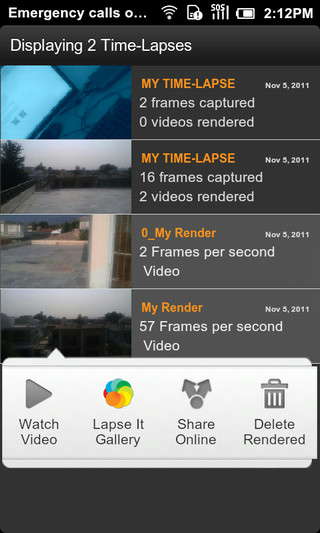
Lapsas Tai gali būti ne vienintelė įjungta programa„Android Market“, tačiau jis tikrai yra vienas iš labiausiai funkcijų turinčių ir lengviausiai naudojamų. Ne veltui mes laikėme, kad „Lapse“ yra patogus vartotojui. Lengvai pasiekiamos parinktys įvairiuose programos ekranuose, trumpas vadovas, susijęs su kiekviena programai būdingomis funkcijomis, ir DUK, kurie yra susiję su dažniausiai iškeliamomis problemomis, leidžia „Lapse“ naudoti taip pat lengvai, kaip ir tokio tipo programą. Geriausias būdas sužinoti apie „Lapse“ naudingumą yra nuvykti į rinką (nuoroda pateikta žemiau), ją atsisiųsti ir patiems išsiaiškinti, ką ji jums tinka.
Prieš pradėdami atsisiųsti nuorodas, peržiūrėkite šį trumpą įžanginį programos vaizdo įrašą (pateiktą žemiau), kuris puikiai parodo visas jo įvairias funkcijas.
Nemokama versija „Lapse It“ yra suvaržytatik trumpesnės trukmės vaizdo įrašus (240 pp). Norėdami panaikinti šį apribojimą ir atrakinti porą papildomų filtrų (efektų), galite naujovinti į „Pro“ (mokamą) versiją iš programos arba atsisiųsdami ją iš rinkos tik už 1,99 USD.
Atsisiųskite „Lapse It“ „Android“ (nemokama)
Atsisiųskite „Lapse It Pro“, skirtą „Android“ (mokama)





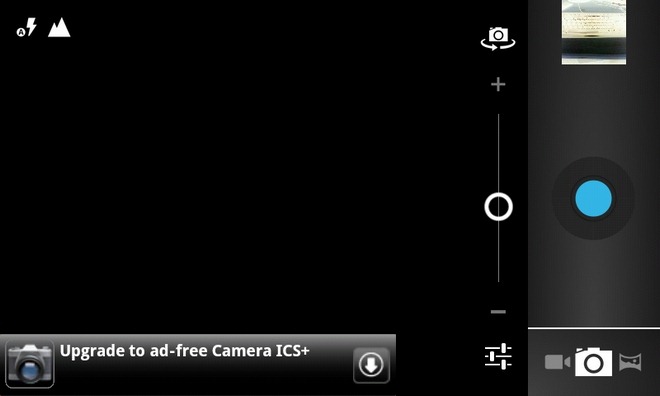

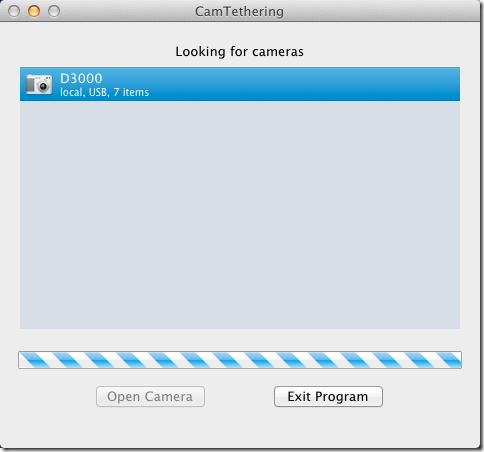





Komentarai